Qu'est-ce que RAID 0, 1, 5, 10 ?
RAID est un acronyme pour Redundant Array of Independent Disks. Avec RAID activé sur un système de stockage, vous pouvez connecter deux disques ou plus dans le système afin qu'ils agissent comme un disque rapide de grand volume. Vous pouvez également les configurer comme un seul lecteur système utilisé pour dupliquer (ou mettre en miroir) automatiquement vos données pour une sauvegarde en temps réel.
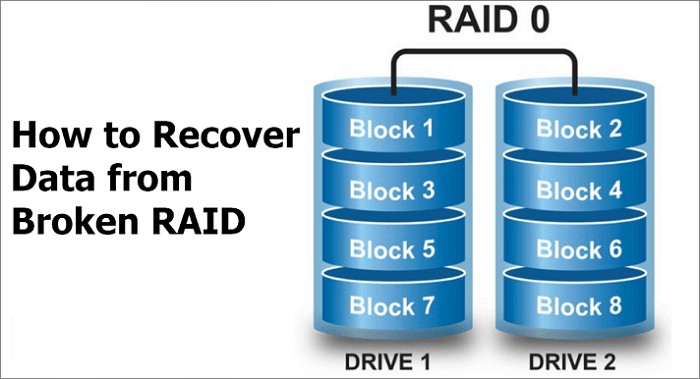
RAID0
Fournit une répartition des disques sur tous les disques du groupe de disques RAID. RAID 0 ne peut pas assurer la redondance des données mais peut fournir les meilleures performances de tous les niveaux RAID. Il divise les données en segments plus petits et répartit les segments de données sur chaque lecteur du groupe de lecteurs.
RAID1
Définit le système en mode de protection des données et la capacité est divisée en deux. La moitié de la capacité est utilisée pour stocker vos données et l'autre moitié est utilisée pour une copie. Si un disque tombe en panne, vos données sont protégées car elles sont dupliquées.
RAID5
Vous offre le meilleur des deux avantages : des performances rapides grâce à la répartition des données sur tous les disques ; protection des données en consacrant un quart de chaque disque dans un système à quatre disques à la tolérance aux pannes, laissant les trois quarts de la capacité du système disponibles pour le stockage des données.
RAID10
Offre des taux d'E/S très élevés en répartissant les segments RAID 1 (en miroir). Ce mode RAID convient aux solutions de gestion de bases de données critiques pour l'entreprise qui nécessitent des performances maximales et une tolérance aux pannes élevée. Un système réglé sur RAID 10 produit la moitié de la capacité totale de tous les disques de la matrice.
Logiciel de récupération RAID cassé d'EaseUS - Fonctionnalités exceptionnelles
RAID est une technologie de stockage de données complexe qui utilise différents disques pour créer un volume logique. Par conséquent, les gens pensent que le processus de récupération des données RAID est également complexe. La récupération de données RAID est en effet difficile si vous essayez la méthode traditionnelle. Vous devez retirer le disque, reconstruire le RAID, puis vous connecter à votre PC pour restaurer les données.
Les choses deviennent plus faciles lorsque vous obtenez le logiciel de récupération de données EaseUS NAS . Vous n'avez pas besoin de retirer le disque et de reconstruire le RAID. La seule chose que vous devez faire est d'utiliser le logiciel de récupération de données EaseUS. Ouvrez et exécutez ce logiciel. Ensuite, vous pouvez laisser le logiciel analyser votre serveur NAS. Cela présente de nombreux avantages.
- Conçu pour récupérer le RAID logiciel et matériel
- Récupère les fichiers du RAID comme Synology , Western Digital, Dell, etc.
- Récupère les fichiers corrompus RAID 0, RAID 1, RAID 4, RAID 5, RAID 10.
- Les restrictions Windows sont contournées par le processus de récupération.
Comment récupérer un RAID 0, 1, 5, 10 cassé/échoué
Voici les détails pour récupérer les données d'un RAID 0 , 1, 5 ou 10 cassé, endommagé ou en panne. Suivez les étapes ci-dessous pour récupérer les données de votre RAID cassé.
Méthode 1. Exécutez le logiciel de récupération de données NAS EaseUS
Étape 1. Sélectionnez un serveur NAS et lancez la récupération.
Téléchargez et installez EaseUS Data Recovery Wizard sur votre ordinateur Windows 11/10 64 bits. Lorsque vous ouvrez ce logiciel, sélectionnez « NAS Recovery ». Tous les serveurs NAS seront automatiquement répertoriés, choisissez votre périphérique NAS cible et cliquez sur « Scan ».

Étape 2. Activez le service SSH sur le serveur NAS.
Allez dans « Panneau de configuration > Terminal et SNMP » pour cocher la case « Activer le service SSH ». Ensuite, affichez et mémorisez le port pour l'accès à distance, ouvrez l'assistant de récupération de données EaseUS et cliquez sur « Suivant ».

Étape 3. Connectez-vous au serveur NAS à distance.
Ce logiciel détectera automatiquement votre IP et votre port. Tout ce que vous avez à faire est de saisir le nom d'utilisateur et le mot de passe. Si l'adresse IP ou le port n'est pas correct, vous pouvez le corriger manuellement. Ensuite, cliquez sur « Connecter maintenant ».

Étape 4. Récupérer les données NAS perdues/supprimées
Ensuite, le logiciel de récupération de données EaseUS se connectera à votre NAS et lancera une analyse du périphérique NAS. Après l'analyse, vous verrez tous les fichiers supprimés, perdus ou existants sur votre serveur NAS.
Vous pouvez appliquer la fonction « Filtre » ou cliquer sur l'option « Rechercher des fichiers ou des dossiers » pour rechercher les fichiers perdus sur le disque dur. Sélectionnez les fichiers NAS recherchés que vous avez perdus sur le serveur et cliquez sur « Récupérer » pour les enregistrer dans un autre emplacement.
Cliquez sur le bouton "Récupérer" pour restaurer les fichiers NAS supprimés.

Méthode 2. Tournez-vous vers le service de récupération manuelle de données d'EaseUS
Si vous rencontrez des difficultés pour restaurer les données NAS/RAID, vous pouvez demander à des experts de vous aider. EaseUS vous propose également des services de récupération de données . Lisez la suite pour obtenir plus de détails.
Services de récupération de données EaseUS RAID
Cliquez ici pour contacter nos experts pour une évaluation gratuite
Consultez les experts en récupération de données d'EaseUS pour un service de récupération manuelle individuel. Nous pourrions offrir les services suivants après un diagnostic GRATUIT. Nos ingénieurs expérimentés depuis des décennies sont compétents et peuvent réparer la structure RAID endommagée et restaurer les données de tous les niveaux RAID.
- Restaurez les données de tous les niveaux RAID, y compris RAID 0, RAID 1, RAID 5, RAID 6, RAID 10, etc.
- Récupérez les données des RAID d'entreprise tels que QNAP, Synology, WD, Buffalo, etc.
- Récupérer les données RAID perdues causées par des problèmes
- Réparer les disques qui deviennent des partitions protégées par GPT
- Récupérez les données du RAID à distance, pas besoin d'expédition
Conclusion
Vous connaissez maintenant les bases de la récupération RAID en cas de panne. Vous pouvez sélectionner le logiciel de récupération de données EaseUS NAS mentionné ci-dessus pour démarrer la récupération RAID. Il s'agit d'un puissant outil de récupération de données permettant à chacun de récupérer des données perdues, formatées ou supprimées.
